联想电脑如何从Win7升级到Win10-联想电脑Win7升级系统Win10教程
联想电脑如何从Win7升级到Win10?在Win7联想电脑操作中,用户感觉当前的系统版本不能满足自己的操作需求,想把系统版本升级到Win10,但不清楚如何操作才能顺利升级系统版本?接下来小编分享联想电脑Win7升级系统Win10教程,帮助用户轻松完成系统的升级操作。
联想电脑Win7升级系统Win10教程:
教程一:系统自动更新升级
1. 点击开始菜单,打开“控制面板”。

2. 在控制面板界面找到“系统和安全”的选项,双击进入。
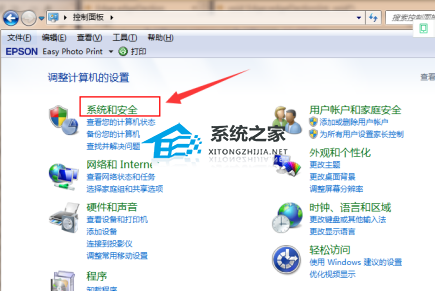
3. 在系统安全列表中找到Windows Update,单击“检查更新”。
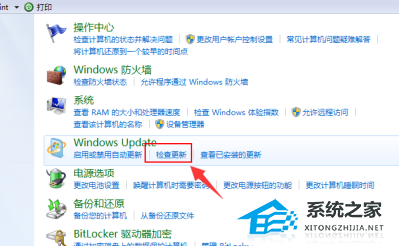
4. 接着会看到有可用的升级提示,单击“安装”。
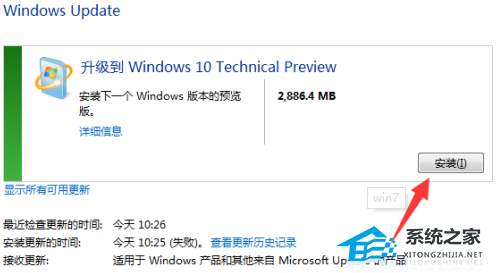
5. 整个更新过程需要通过联网下载更新包,请注意联网,最后会安装好Win10系统。
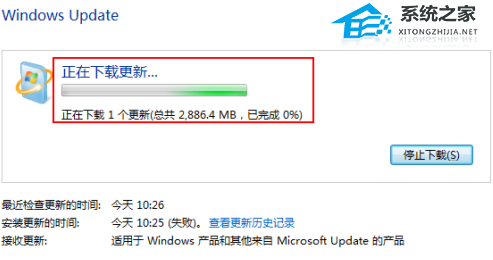
教程二:重装系统
推荐系统下载一:联想 Lenovo Windows10 64位 专业装机版
联想Windows10系统是联想笔记本、台式机都可以适用的精品装机系统,如果你的电脑原版预装的是Win11家庭版,使用起来不习惯,想要换回Win10系统,那么可以选择此版本系统。

推荐系统下载二:联想 Lenovo Windows10 64位 家庭中文版
联想Windows10 64位家庭中文版是为联想电脑推出的精品系统,此系统轻松满足用户在家庭环境中的日常计算需求,而且安装包为全自动无人值守安装包,用户只需要简单操作后就可以放任系统自行安装。

相关教程:
以上就是系统之家小编为你带来的关于“联想电脑如何从Win7升级到Win10-联想电脑Win7升级系统Win10教程”的全部内容了,希望可以解决你的问题,感谢您的阅读,更多精彩内容请关注系统之家官网。
若对以上内容有疑问请联系反馈
文章价值
100
